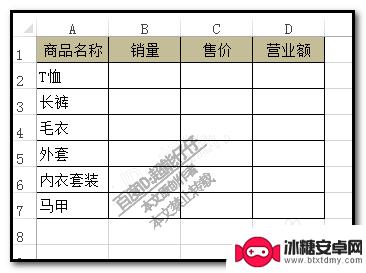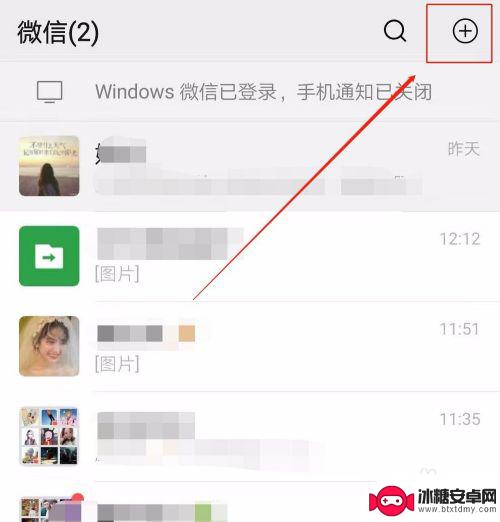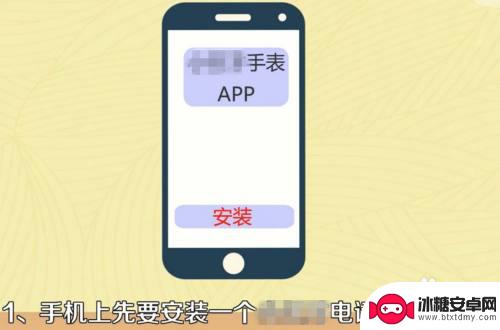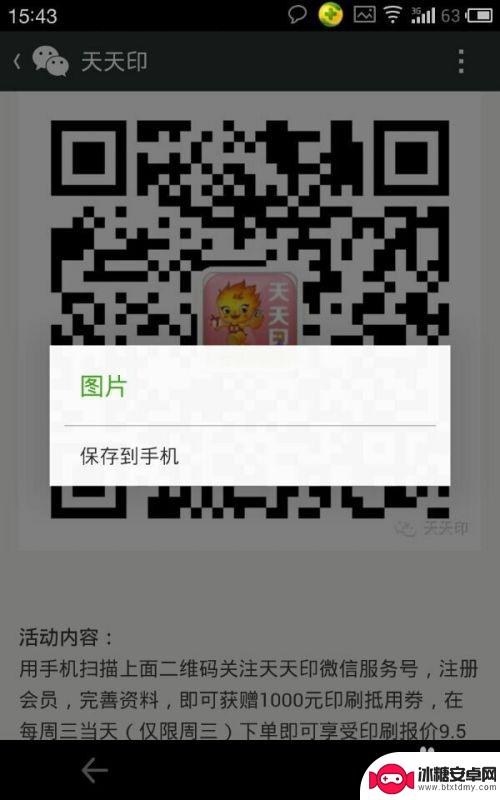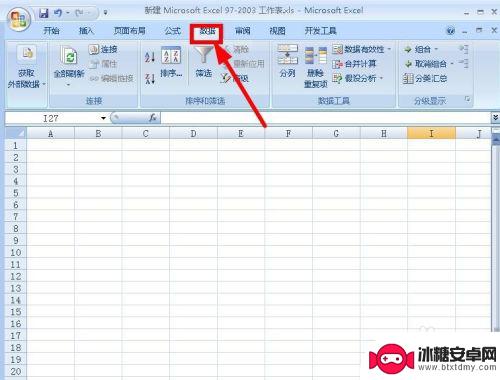手机如何自动汇总数据 通过手机扫描二维码实现Excel表格数据自动录入
手机如今已经成为了人们生活中不可或缺的一部分,除了日常通讯和娱乐功能外,手机还能实现诸多强大的功能,其中手机如何自动汇总数据,通过手机扫描二维码实现Excel表格数据的自动录入,无疑是为我们提供了更加高效便捷的数据处理方式。传统的数据录入方式需要手动输入大量信息,费时费力且容易出错,而通过手机扫描二维码的方式,我们只需轻轻一扫,便能将信息快速准确地录入到Excel表格中。这种技术的应用不仅在商业领域有着广泛的应用,同时也为我们日常生活中的数据统计和整理带来了极大的方便。手机扫描二维码实现Excel表格数据自动录入的功能,让我们告别了繁琐的手动输入,为我们提供了更加高效、准确的数据处理方式。
通过手机扫描二维码实现Excel表格数据自动录入
步骤如下:
1.首先我们需要在NPStion官网获取“NPS二维码服务器(测试版)”和“NPSExcel二维码V1.5版”,“NPSExcel二维码V1.5版”需要安装到Excel中(文件包中有教程)。
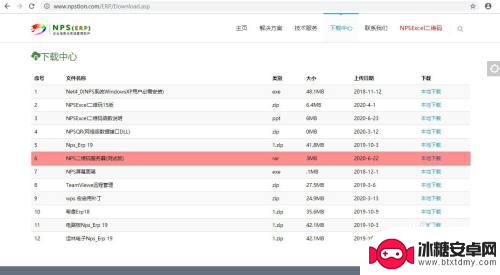
2.我们创建一个Excel文档,并写上表头(比如我做的是一个扫码入库程序,表头有物料编号、物料名称、规格、数量),然后保存在桌面上。
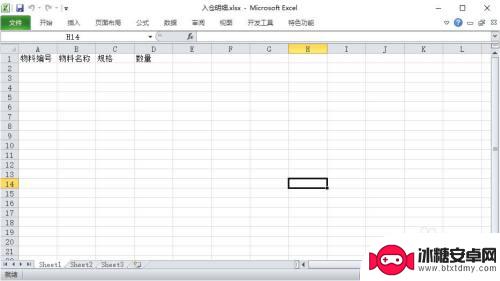
3.启动“NPS二维码服务器”,设置一个帐号(测试版帐号可随便输入一个),输入服务器显示名称为XX公司在线系统。再新增一个端口设置标题为扫码入仓,请求类型为NPSExcel二维码,数据库类型为ExcelDB,服务器选择刚才保存在桌面的Excel表格。设置好数据源后就可以选择下面的数据表名、主键与有效字段了,具体设置位置可参考下图,设置完成后就可以直接启动服务器。
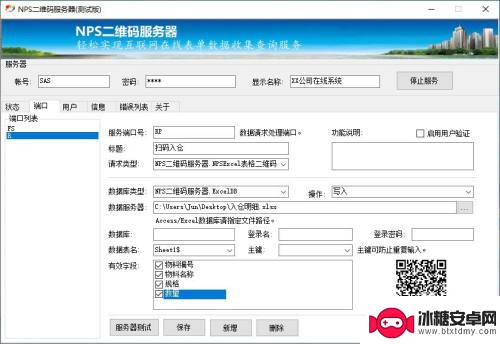
4.到这一步其实我们就可以通过手机扫描服务器上的二维码实现远程输入数据了,但今天我们测试的是手机扫描二维码实现自动输入数据。所以我们还需要做一个包含上传数据的二维码。
5.打开Excel表格,使用NPSExcel二维码函数“=NPSQR("服务器","端口","表格区域")”来创建一个提交数据的二维码。生成功能后我们就可以使用手机扫描上传数据了,你也可以在服务器端口中启动用户验证。这个只有我们授权的用户才可以提交数据,其它匿名用户只能扫描获得数据无法提交,从而保证了我们数据的有效性。
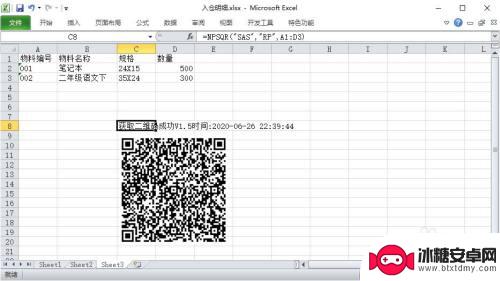

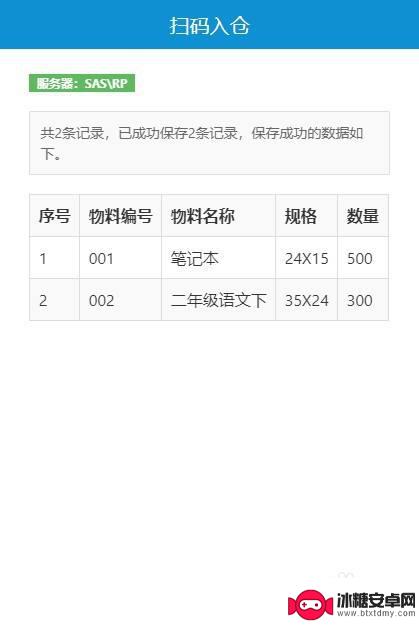
6.NPS二维码服务器还有许多其它功能,比如说将你的表格当作远程数据查询源。可以让你没在电脑前也能通过手机查询到自己电脑中的Excel表格数据等等,好了今天的分享就到这里了,赶紧自己试一试吧!
以上是关于如何自动汇总手机数据的全部内容,如果您遇到这种情况,可以按照小编的方法进行解决,希望这能对大家有所帮助。
相关教程
-
手机表格怎么自动合计 Excel工作表输入数字自动合计
在Excel工作表中,我们经常需要对一系列数字进行合计计算,有时候我们可能会输入大量数字,而手动计算总和则会耗费大量时间和精力。幸运的是Excel提供了一个非常方便的功能,即可...
-
优酷怎么别人扫描二维码登录会员 手机优酷扫一扫怎么用
在现代社会移动支付和扫描二维码已经成为人们日常生活中不可或缺的一部分,在优酷这样的视频平台中,扫描二维码登录会员已经成为一种便捷的方式。通过手机优酷扫一扫功能,用户可以快速登录...
-
怎样用自己的手机扫描自己手机上的二维码 自己手机上的二维码怎么用手机扫描
现代科技的快速发展,使得二维码的应用越来越广泛,我们常常会遇到一种情况,就是想要用手机扫描自己手机上的二维码,但却不知道具体的操作方法。使用自己的手机扫描自己手机上的二维码非常...
-
手机扫码连接手表怎么操作 电话手表绑定手机方法
随着科技的不断发展,手机与手表的连接方式也变得越来越便捷,现我们可以通过手机扫描二维码的方式,快速连接手表并实现数据的同步传输。而要实现电话手表与手机的绑定,只需简单的操作即可...
-
自已手机上的二维码图案怎么扫描?百度百科 如何使用手机扫描二维码图片
现在的手机使用已经非常普及,很多功能也变得越来越方便,比如扫描二维码,对于一些不熟悉的人来说,可能还不太清楚如何使用手机扫描二维码图片。只需要打开手机上的相机应用,对准二维码图...
-
怎么把信息导入表格里 如何将文本数据导入到Excel表格
在现代社会中信息是非常宝贵的资源,而Excel表格则是一个非常实用的工具,能够帮助我们整理和管理各种信息,许多人可能不知道如何将文本数据导入到Excel表格中。为了帮助大家更好...
-
手机上的兼容性怎么设置 安卓系统应用兼容模式怎么打开
在使用手机时,我们经常会遇到一些应用无法正常运行的情况,这通常是由于手机的兼容性设置不正确所导致的,特别是在安卓系统中,如果不正确设置应用的兼容模式,就会出现应用闪退、卡顿等问...
-
苹果手机怎样查看黑名单 查看手机黑名单的方法
苹果手机是很多人喜爱的智能手机品牌之一,但有时候用户可能会遇到一些问题,比如被加入黑名单,想要查看手机黑名单的方法其实并不复杂,只需在设置中找到电话选项,然后点击呼叫阻止与身份...
-
苹果手机录制满如何删除 苹果手机屏幕录制视频删除教程
苹果手机的屏幕录制功能让我们可以轻松地记录下手机屏幕上发生的一切,无论是游戏操作还是教学视频,但是随着时间的推移,录制的视频可能会占用手机的存储空间,或者内容已经不再需要保留。...
-
如何提取视频到手机相册 如何将百度网盘视频保存到手机相册
在日常生活中,我们经常会遇到想要将一些喜欢的视频保存到手机相册的需求,无论是想要分享给朋友还是随时随地观看,那么如何提取视频到手机相册呢?又如何将百度网盘中的视频保存到手机相册...